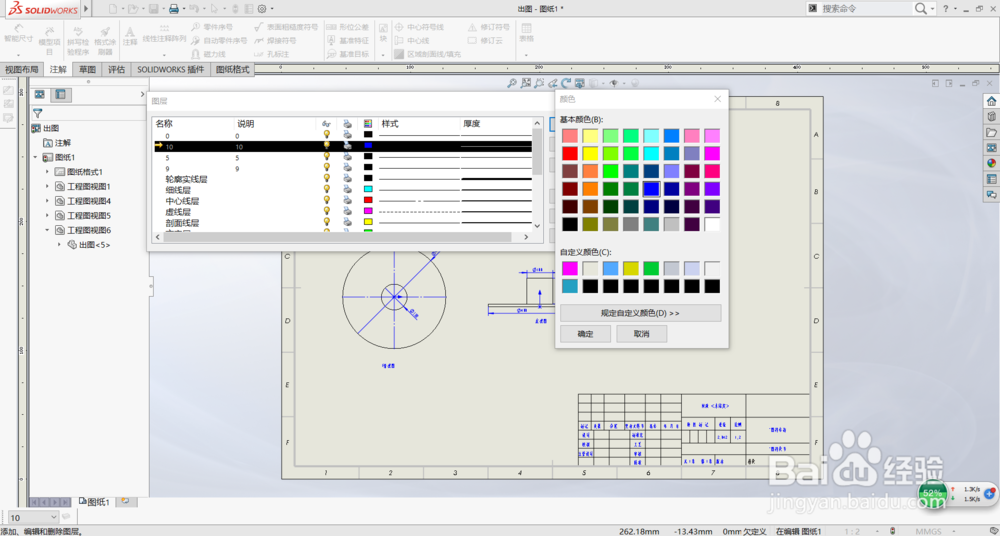solidworks出图标注线性、颜色设置
1、首先制作一个工旯皱镢涛程图进行说明。这里选择之前一个工程图说明。点击左下角图层菜单,弹出图层设置窗口。此图标注层为10.
2、单击颜色选项,对标注进行颜色设置。比如调整为红色。点击确定,可以发现注释文字及标注都变为红色。
3、同时也可以点击线型、线宽进行对应设置。各部位点位置,如图所示。改动完,确定即可。
声明:本网站引用、摘录或转载内容仅供网站访问者交流或参考,不代表本站立场,如存在版权或非法内容,请联系站长删除,联系邮箱:site.kefu@qq.com。
阅读量:79
阅读量:79
阅读量:48
阅读量:21
阅读量:92